
L’IA n’est ni intelligente, ni capable d’automatisation : automatiser ses emails demande d’utiliser une plateforme d’automatisation, et l’intelligence de l’automatisation sera celle que vous mettrez dans les étapes et dans les prompts. Plusieurs plateformes existent et peuvent convenir : Make, n8n, Zapier etc. Nous recommandonc Make car c’est sans doute la plus simple d’utilisation : Make est une plateforme d’automatisation visuelle sans code. Elle permet de connecter différentes applications et services (Outlook, Gmail, etc.) et de créer des scénarios (workflows automatisés) pour exécuter des tâches répétitives sans intervention manuelle.
Exemple : Dès qu’un email arrive dans votre boite d’email, il est classé dans un dossier approprié, et une réponse est élaborée dans votre dossier de brouillons si le mail nécessite une réponse.
Cet article est le Chapitre 8 des 10 qui composent notre guide complet sur l’automatisation des emails. Voici les liens vers chacun d’eux :
Contrairement à Zapier, qui devient rapidement complexe et coûteux, ou n8n, qui demande des compétences techniques avancées, Make.ai se distingue par sa simplicité et sa puissance visuelle. Son interface en drag-and-drop intuitive permet de construire des scénarios comme un puzzle, sans écrire de code. C’est l’outil le plus accessible aux non-développeurs. Make.ai propose aussi des modules spécifiques pour Outlook, Gmail et OpenAI, facilitant l’intégration avec ChatGPT ou Mistral. Là où Zapier facture chaque action, Make.ai offre une tarification claire et avantageuse. Sa convivialité et ses modules bien conçus en font un choix stratégique pour automatiser les emails en entreprise.
Exemple pour automatiser ses emails dans Outlook.
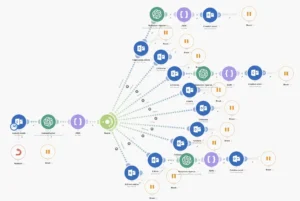
Le fonctionnement « no code » vous dispense de toute connaissance informatique : tout se fait par drag and drop (glisser déposer) et choix d’options dans des listes déroulantes. Vous n’avez pas une ligne à écrire. Ce dont vous avez besoin c’est d’un tutoriel détaillé vous indiquant chaque module, dans quel ordre, avec quelles options de paramétrages. Et le meilleur guide en ligne est gratuit, il est ici : Comment automatiser la gestion des emails avec l’IA sans catastrophe ?
Je décrirais Make comme une plateforme de programmation visuelle de tâches grâce à laquelle on peut automatiser n’importe quelle suite d’actions. Le fonctionnement repose sur des « scénarios ». Chaque scénario débute par un déclencheur (ex : réception d’email), puis enchaîne une série d’actions logiques (ex : analyser le contenu ➝ générer une réponse ➝ créer un brouillon ➝ archiver). Grâce à son approche modulaire, Make autorise des workflows aussi simples que complexes, tout en les gardant lisibles. Ce que j’apprécie le plus, c’est que l’utilisateur garde toujours la main : il peut conditionner l’exécution à des filtres comme “contient le mot devis” ou “vient d’un client existant”. Ceci garantit précision et contrôle dans les réponses automatisées.
En entreprise, cela signifie moins d’erreurs humaines, un service client plus réactif, des commerciaux plus disponibles. De toutes les plateformes que nous utilisons chez Cloud-Business-Software, Make.com ai est celle qui épouse le mieux les flux email professionnels sans nécessiter de formation technique complexe.
Créer un scénario Make, c’est concevoir un mini-robot qui exécute vos actions mails à votre place. Par exemple : dès qu’un nouvel email arrive d’un client, le scénario peut identifier le niveau d’urgence, le type d’email, la nécessité de répondre, analyser le contenu avec ChatGPT, classifier le mail, puis générer la réponse la plus adaptée selon la catégorie identifiée. Voilà une automatisation concrète ! Ce scénario repose sur un enchaînement de modules : déclencheur (Watch emails) ➝ analyse (OpenAI) ➝ filtrage (Router)➝ action (Create draft). Chaque module s’ajuste via une interface très claire.
Pour bien débuter, je conseille de cartographier vos besoins en amont : quelles actions faire, selon quels critères, dans quel timing. Car le secret d’un bon scénario, c’est plus la logique métier que la technique. Avec make ai, on traduit une connaissance métier en automatisation utile. Ce n’est pas de la programmation, mais de l’organisation intelligente. Et c’est là toute la différence.
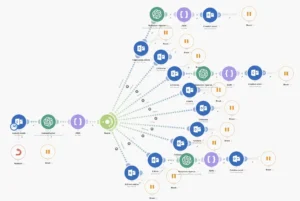
Pour automatiser vos emails dans Make.ai vous devrez utiliser deux compléments indispensables.
L’API key OpenAI est une clé secrète (une suite de caractères) qui permet à Make de “s’identifier” auprès des services d’OpenAI. Elle donne à Make la permission d’utiliser les services d’OpenAI (ChatGPT, génération des emails de réponse, analyse des emails reçus, etc.). C’est comme une clé Wi-Fi : sans elle, Make ne peux pas se connecter à ChatGPT sur les serveurs d’OpenAI. Concrètement, chaque fois que vous ajoutez un module OpenAI dans Make, vous devrez coller la clé API. Vous aurez toutes les informations sur le fonctionnement et la création de la clé API dans notre article Clé API OpenAI (API key OpenAI): fonctionnement et mode d’emploi (n°5/10)
L’autorisation OAuth est un système de connexion sécurisée qui permet à Make d’accéder à Gmail. sans que l’utilisateur n’ait à donner son mot de passe à Make… ce qui est un éléments crucial de sécurité. A noter qu’elle n’est obligatoire qu’avec Gmail, car avec Outlook un autre système de sécurité aboutissant au même résultat, vous en dispense. OAuth sert donc à connecter Make à Gmail, pour que Make puisse lire, envoyer et organiser les emails. Concrètement, chaque fois que l’on ajoute un module Gmail dans Make, il faudra stipuler la connection OAuth. Vous aurez toutes les informations sur le fonctionnement et la création de l’autorisation OAuth dans notre article Créer une autorisation oauth en 8 étapes (n° 6/10).
En 2024, ne pas automatiser ses emails revient purement et simplement à perdre du temps et de l’argent : masse de mails croissante, réponses répétitives, tri de libellés, classement, etc. Grâce à des scénarios visuels, Make.ai permet d’orchestrer un véritable système intelligent qui régule les messageries Outlook ou Gmail. Combinés à ChatGPT via les modules OpenAI, les emails sont lus, analysés, répondus et classés en totale autonomie – mais sous contrôle. C’est comme avoir un collaborateur digital 24h/24. Make.ai transforme donc chaque email en opportunité captée plutôt qu’en tâche subie.
Pas du tout, et c’est là toute la beauté du système ! J’ai commencé moi-même sans connaissances techniques, simplement avec une logique métier : quand je reçois un mail contenant “devis”, je veux répondre rapidement, le classer, puis l’archiver proprement. En quelques clics dans l’interface « drag-and-drop » de Make ai automation, j’avais mon premier scénario. On enchaîne des blocs comme dans un puzzle, on ajoute une couche d’IA avec ChatGPT et le tour est joué. C’est fluide, visuel, sans code. On gagne en efficacité dès la première semaine.
Après avoir testé les trois, notre choix s’est définitivement tourné vers Make ai. Pourquoi ? Parce que son interface est bien plus intuitive. Zapier est puissant mais assez rigide : on ne visualise pas vraiment les étapes. Quant à n8n, il a tendance à perdre les utilisateurs non avertis dans une complexité de développeur. En revanche, Make ai scénarios est pensé pour les non-codeurs qui veulent créer de l’automatisation fonctionnelle, rapide et élégante. Les modules adaptés pour OpenAI, Gmail, ou Outlook sont natifs, bien nommés, ultra pratiques. Bref, pour un usage pro quotidien de gestion des emails, Make surclasse ses concurrents en ergonomie et liberté.